①在工具面板中,单击“草图”,进入“草图”工具栏,单击“面片草图”![]() ,在“面片草图”的对话框中,勾选中“平面投影”复选框,“基准平面”选择“前”,设置“轮廓投影范围”为“60”,单击“确定”
,在“面片草图”的对话框中,勾选中“平面投影”复选框,“基准平面”选择“前”,设置“轮廓投影范围”为“60”,单击“确定”![]() 按钮,进入“面片草图”模式,结果如图2.7所示,并用
按钮,进入“面片草图”模式,结果如图2.7所示,并用![]() 绘制圆。单击“退出”
绘制圆。单击“退出”![]() 按钮,退出“面片草图”模式,之后进行拉伸,如图2.8所示。
按钮,退出“面片草图”模式,之后进行拉伸,如图2.8所示。

花洒案例建模主体部分

图2.7 草图

图2.8 面片草图
②点击“3D草图”命令![]() 。用“样条曲线”命令
。用“样条曲线”命令![]() 绘制样条曲线。再用“放样”命令
绘制样条曲线。再用“放样”命令![]() 放样,如图2.9所示。之后用“延长曲面”命令
放样,如图2.9所示。之后用“延长曲面”命令![]() 延长曲面,如图2.10所示。
延长曲面,如图2.10所示。

图2.9 放样命令

图2.10 延长曲面
③在工具面板中单击“草图”,进入“草图”工具栏,单击“面片草图”![]() ,在“面片草图”的对话框中,勾选中“平面投影”复选框,“基准平面”选择“前”,设置“轮廓投影范围”为“60”,单击“确定”
,在“面片草图”的对话框中,勾选中“平面投影”复选框,“基准平面”选择“前”,设置“轮廓投影范围”为“60”,单击“确定”![]() 按钮,进入“面片草图”模式,利用“直线”
按钮,进入“面片草图”模式,利用“直线”![]() 命令绘制直线。单击“退出”
命令绘制直线。单击“退出”![]() 按钮,退出“面片草图”模式,之后进行拉伸,如图2.11所示。
按钮,退出“面片草图”模式,之后进行拉伸,如图2.11所示。
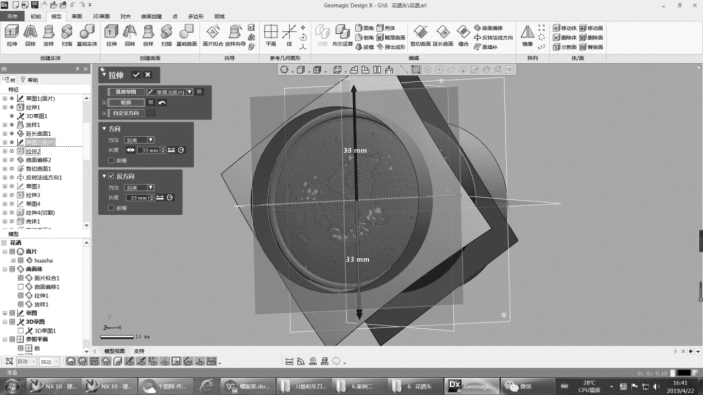 (www.xing528.com)
(www.xing528.com)
图2.11 拉伸
④用“曲面偏移”命令![]() 偏移曲面。并用“剪切平面”
偏移曲面。并用“剪切平面”![]() 剪切,如图2.12所示。
剪切,如图2.12所示。
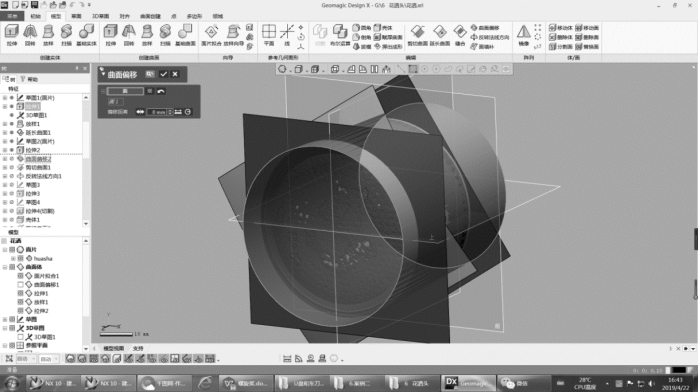
图2.12 剪切
⑤在工具面板中,单击“草图”,进入“草图”工具栏,单击“面片草图”![]() ,在“面片草图”的对话框中,勾选中“平面投影
,在“面片草图”的对话框中,勾选中“平面投影![]() ”复选框,“基准平面”选择“前”,设置“轮廓投影范围”为“60”,单击“确定”按钮,进入“面片草图”模式。并用“圆”
”复选框,“基准平面”选择“前”,设置“轮廓投影范围”为“60”,单击“确定”按钮,进入“面片草图”模式。并用“圆”![]() 命令绘制圆,如图2.13所示。单击“退出”
命令绘制圆,如图2.13所示。单击“退出”![]() 按钮,退出“面片草图”模式,之后进行拉伸,如图2.14所示。
按钮,退出“面片草图”模式,之后进行拉伸,如图2.14所示。

图2.13 面片草图

图2.14 拉伸
⑥在工具面板中,单击“草图”,进入“草图”工具栏,单击“面片草图”![]() ,在“面片草图”的对话框中,勾选中“平面投影”复选框,“基准平面”选择“前”,设置“轮廓投影范围”为“60”,单击“确定”
,在“面片草图”的对话框中,勾选中“平面投影”复选框,“基准平面”选择“前”,设置“轮廓投影范围”为“60”,单击“确定”![]() 按钮,进入“面片草图”模式,并用“圆”
按钮,进入“面片草图”模式,并用“圆”![]() 命令绘制圆,如图2.15所示。单击“退出”
命令绘制圆,如图2.15所示。单击“退出”![]() 按钮,退出“面片草图”模式,之后进行拉伸,如图2.16所示,布尔运算选切割。之后再用“壳体”
按钮,退出“面片草图”模式,之后进行拉伸,如图2.16所示,布尔运算选切割。之后再用“壳体”![]() 命令抽壳,如图2.17所示。
命令抽壳,如图2.17所示。

图2.15 拉伸

图2.16 切割

图2.17 抽壳
免责声明:以上内容源自网络,版权归原作者所有,如有侵犯您的原创版权请告知,我们将尽快删除相关内容。




